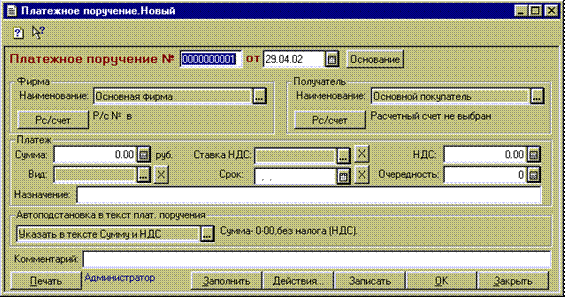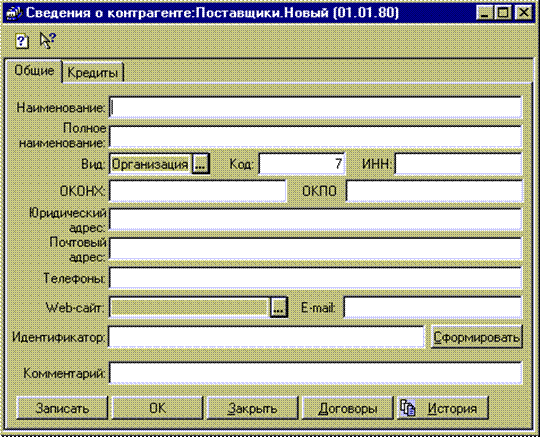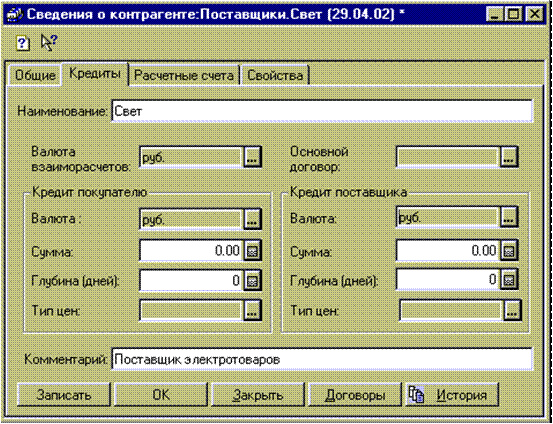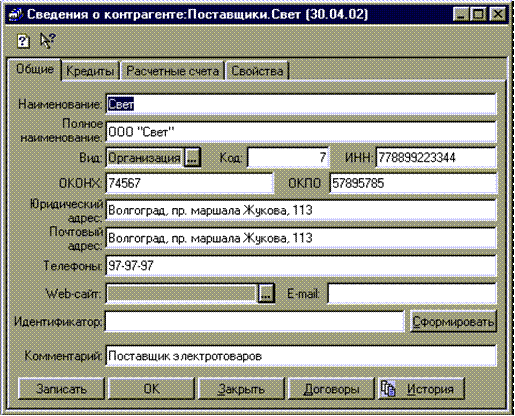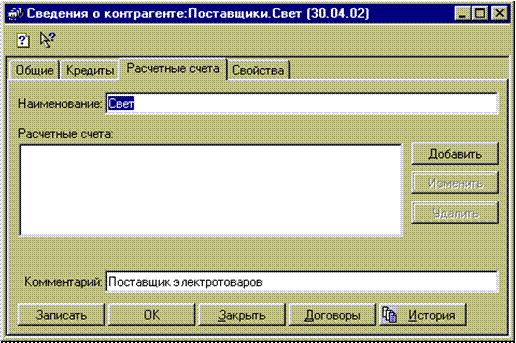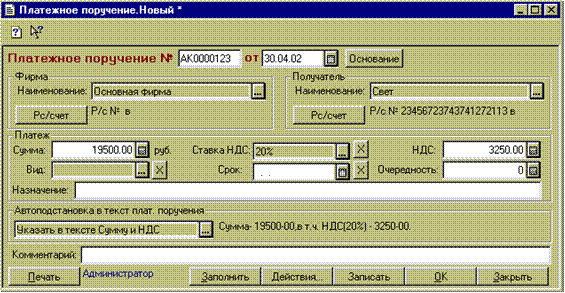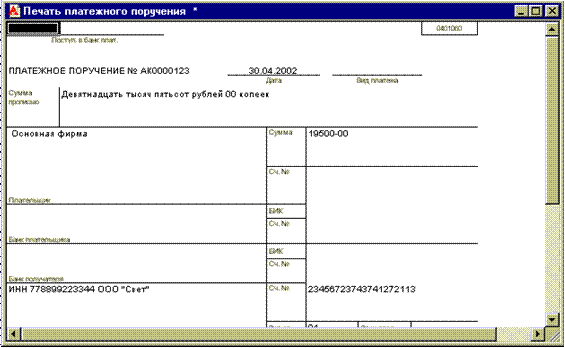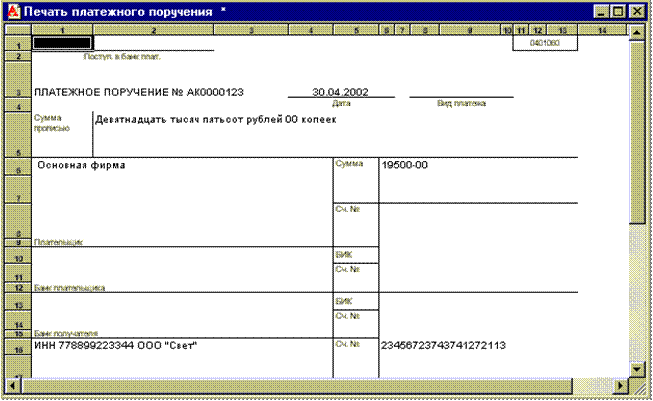Студопедия КАТЕГОРИИ: АвтоАвтоматизацияАрхитектураАстрономияАудитБиологияБухгалтерияВоенное делоГенетикаГеографияГеологияГосударствоДомЖурналистика и СМИИзобретательствоИностранные языкиИнформатикаИскусствоИсторияКомпьютерыКулинарияКультураЛексикологияЛитератураЛогикаМаркетингМатематикаМашиностроениеМедицинаМенеджментМеталлы и СваркаМеханикаМузыкаНаселениеОбразованиеОхрана безопасности жизниОхрана ТрудаПедагогикаПолитикаПравоПриборостроениеПрограммированиеПроизводствоПромышленностьПсихологияРадиоРегилияСвязьСоциологияСпортСтандартизацияСтроительствоТехнологииТорговляТуризмФизикаФизиологияФилософияФинансыХимияХозяйствоЦеннообразованиеЧерчениеЭкологияЭконометрикаЭкономикаЭлектроникаЮриспунденкция |
Перечисление аванса поставщикуТекущую работу с системой начнем с операции по перечислению аванса поставщику. Перечислим аванс поставщику ООО «Свет» в счет предстоящей поставки партии товаров на сумму 19500 руб. в соответствии со счетом № 335.
Денежные средства переводятся с расчетного счета предприятия. Платежное поручение будем выписывать на сегодняшнюю дату (Документы, Банковские, Платежное поручение). Появляется экранная форма документа «Платежное поручение». Экранная форма отличается от привычной формы бумажного документа и служит для подготовки данных, необходимых для формирования печатной формы. В поле Платежное поручение № вводится номер платежного поручения. Система автоматически нумерует документы и использует номера, начинающиеся с префикса АК. Скорректируем номер платежного поручения АК0000123. Кнопка Основание позволяет ввести основание для документа. Ничего вводить не будем. Группа реквизитов Фирма содержит сведения о названии фирмы, от имени которой выписывается документ, и расчетном счете, с которого предполагается перечисление денег. Из соответствующего справочника (кнопка Многоточие) можно выбрать другую фирму, а при нажатии на кнопку Рс/счет откроется список расчетных счетов фирмы, из которого можно выбрать другой счет. Оставим основную фирму и основной счет.

В диалоговом окне Сведения о контрагенте: ПОСТАВЩИКИ. Новый ввести сведения о поставщике.
Наименование: Свет Полное наименование: ООО "Свет" ИНН: 778899223344 ОКОНХ: 74567 ОКПО: 57895785
Юридический адрес: Волгоград, пр. маршала Жукова, 113 Почтовый адрес: Волгоград, пр. маршала Жукова, 113 Телефоны: 97-97-97 Комментарий: Поставщик электротоваров
Закрыв окно Сведения о контрагенте:Поставщики.Свет, вы увидите в окне справочника Контрагенты новый элемент Свет. Дважды щелкнув по элементу Свет, откройте окно Сведения о контрагенте:Поставщики.Свет. В этом окне появились две новые вкладки Расчетные счета и Свойства.
Щелкнуть по вкладке Расчетные счета.
Щелкнуть по кнопке Добавить и в появившейся форме Сведения о расчетном счете:Поставщики.Свет.Новый ввести следующие данные: Наименование: Основной Счет№: 23456723743741272113 Наименование банка: КБ «ТоргИнвест» Город: Волгоград Корреспондентский счет: 82386236421384162841 БИК: 345672345
Почтовый индекс, адрес и телефоны банка ввести самостоятельно. Если система предупреждает, что номера счетов ошибочны, можно проигнорировать это сообщение. Однако в реальных условиях на сообщения системы об ошибке надо обращать пристальное внимание и проверять вводимые данные. Вкладку Свойства можно не заполнять. Щелкнуть по кнопке Закрыть и подтвердить запрос системы. Если форма Платежное поручение закрыта, то вновь открыть ее и в группе Получатель в поле Наименование с помощью кнопки Многоточие выбрать название фирмы получателя Свет. Поле Рс/счет заполнится автоматически. В группе Платеж в поле Сумма ввести 19500. В поле Ставка НДС выбрать 20%. Поле НДС заполнится автоматически. Поле Вид позволяет выбрать способ перевода (почтой, телеграфом, электронно). Поля Срок и Очередность соответствуют одноименным полям бумажной формы. В поле Назначение можно ввести произвольный текст, поясняющий значение перечисляемой суммы. Ввести текст Оплата счета № 335. Поле Автоподстановка в текст плат поручения позволяет автоматизировать заполнение поля Назначение платежа печатной формы документа. По умолчанию система предлагает вариант Указать в тексте Сумму и НДС. Это означает, что автоматически будет подставлен текст, содержащий сведения о сумме платежа и входящей в нее сумме НДС. Текст, который будет подставляться, размещается рядом. Можно выбрать и другие варианты (Указать в тексте только НДС, Указать в тексте только Сумму, Не указывать в тексте Сумму и НДС).
На этом ввод реквизитов завершен.
Документ можно распечатать, нажав на кнопку Печать. Предварительно система выводит основу печатной формы на экран, чтобы убедиться, все ли правильно.
Печатные формы документов и отчетов система создает в виде документов табличного типа. Специализированный редактор (таблица) открывается автоматически при просмотре сформированного отчета или документа. Таблица представляет собой совокупность ячеек прямоугольной формы, организованных в строки и столбцы. Каждая строка и номер имеют уникальный номер. Чтобы увидеть эти номера при просмотре таблицы, надо включить режим отображения заголовков (Вид, Заголовки).
В отличие от Excel заголовки имеют числовые обозначения. В меню Вид с помощью функции Масштаб можно увеличить или уменьшить изображение. Изначально в таблице просмотра платежного поручения включен режим, обеспечивающий только просмотр документа. Если в меню Вид снять пометку в пункте Только просмотр, то можно редактировать содержимое платежного поручения, дважды щелкнув мышью по выбранному фрагменту таблицы. В меню Файл пункт Просмотр позволяет посмотреть, как будет в точности выглядеть документ при печати. Если документ не умещается на странице, то выбрав в меню Файл пункт Параметры страницы, можно отрегулировать расположение документа за счет ширины полей и ориентации листа (книжная или альбомная). После этого можно напечатать документ, указав в меню Файл, пункт Печать необходимое количество копий. Просмотреть список введенных платежных поручений можно через общий журнал или журнал платежных поручений. Если дата создания документа отличается от рабочей даты, то документы в списке журнала могут отсутствовать. В этом случае надо изменить интервал видимости документов (в меню Действия пункт Интервал). Пиктограмма Интервал (двунаправленная синяя стрелка) находится на панели инструментов журнала.
|
||||||||||||||||||||||||||||
|
Последнее изменение этой страницы: 2018-04-12; просмотров: 397. stydopedya.ru не претендует на авторское право материалов, которые вылажены, но предоставляет бесплатный доступ к ним. В случае нарушения авторского права или персональных данных напишите сюда... |